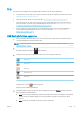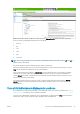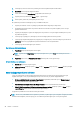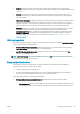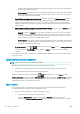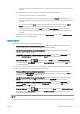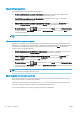HP DesignJet Z2600 Z5600 PostScript Printer - User guide
●
Print quality (Baskı kalitesi), Best (En iyi), Normal veya Fast (Hızlı) baskı kalitesini belirlemenizi sağlar.
●
Roll (Rulo), yazdırmak için rulo 1 veya rulo 2’yi belirtmenize olanak verir ya da baskının sığacağı en dar
rulonun otomatik olarak seçildiği Save paper (Kağıt tasarrufu) modunu seçebilirsiniz.
●
Rotation (Döndürme), baskı işini 90°nin katlarıyla döndürmenize olanak verir veya kağıttan tasarruf
edebilecekse baskı işleminin otomatik olarak döndürüldüğü Automatic (Otomatik) modunu
seçebilirsiniz.
●
Printer margins (Yazıcı kenar boşlukları) iki seçenek sunar:
–
Clip from contents (İçeriklerden kırp) seçeneği özgün resimdeki kenar boşluklarını kırpar.
–
Add to contents (İçeriklere ekle) seçeneği özgün resimdeki kenar boşluklarına ekler.
NOT: Ayarları bu şekilde değiştirirseniz, değiştirilen ayarlar geçerli işe uygulanır ancak kalıcı olarak
kaydedilmez. Sırasıyla , ardından ve ardından Print from USB preferences (USB tercihlerinden
yazdır) öğelerine basarak varsayılan ayarları değiştirebilirsiniz.
5.
Ön panelde baskı işinin önizlemesini görmek için düğmesine basın.
Önizleme görüntülendiğinde, yakınlaştırmak için buna basabilirsiniz. Uzaklaştırmak için tekrar basın.
6. Baskı ayarları istediğiniz gibiyse, Start (Başlat) düğmesine basın.
7. İki rulo yüklenmişse, ikisinden birine yazdırmayı seçebilir veya otomatik olarak yazıcının seçmesine izin
verebilirsiniz.
NOT: Kağıt tasarrufu olacaksa, yazıcı otomatik olarak görüntüyü 90° döndürür.
8. Yazdırma işleminden sonra, başka bir dosya yazdırmayı seçebilir veya iş kuyruğuna gidebilirsiniz. Giriş
ekranına dönmeden önce hemen başka bir dosya yazdırırsanız, önceki dosya için kullanılan geçici ayarlar
tekrar kullanılır.
Gömülü Web Sunucusu veya HP DesignJet Utility'yi kullanarak
bilgisayardan yazdırma
Bu şekilde, yazıcının Gömülü Web Sunucusu’na erişebilen her bilgisayardan dosya yazdırabilirsiniz. Bkz. Gömülü
Web Sunucusu’na erişme, sayfa 28.
Gömülü Web Sunucusu’ndan, Main (Ana) sekmesini ve sonra Submit job (İşi gönder) öğesini seçin. HP DesignJet
Utility'de, Job Center (İş Merkezi) > Submit Job (İşi Gönder) seçeneklerini belirleyin. Aşağıdaki pencereyi
görürsünüz.
54 Bölüm 7 Yazdırma TRWW